Để thực hiện căn chỉnh trang in sao cho không bị mất đi cột hoặc hàng dữ liệu khi in, chúng ta thực hiện các bước như sau:
Bước 1: Chọn và thiết lập vùng in
Quét vùng cần in sau đó vào Page layout > Print Area > Set Print Area

Sau đó vào File > Print hoặc bấm Ctrl + P để vào giao diện trang in
Bước 2: Chọn hướng của khổ giấy
Vào Portrait Orientation để chọn:
- Portrait Orientation: Hướng dọc
- Landscape Orientation: Hướng ngang
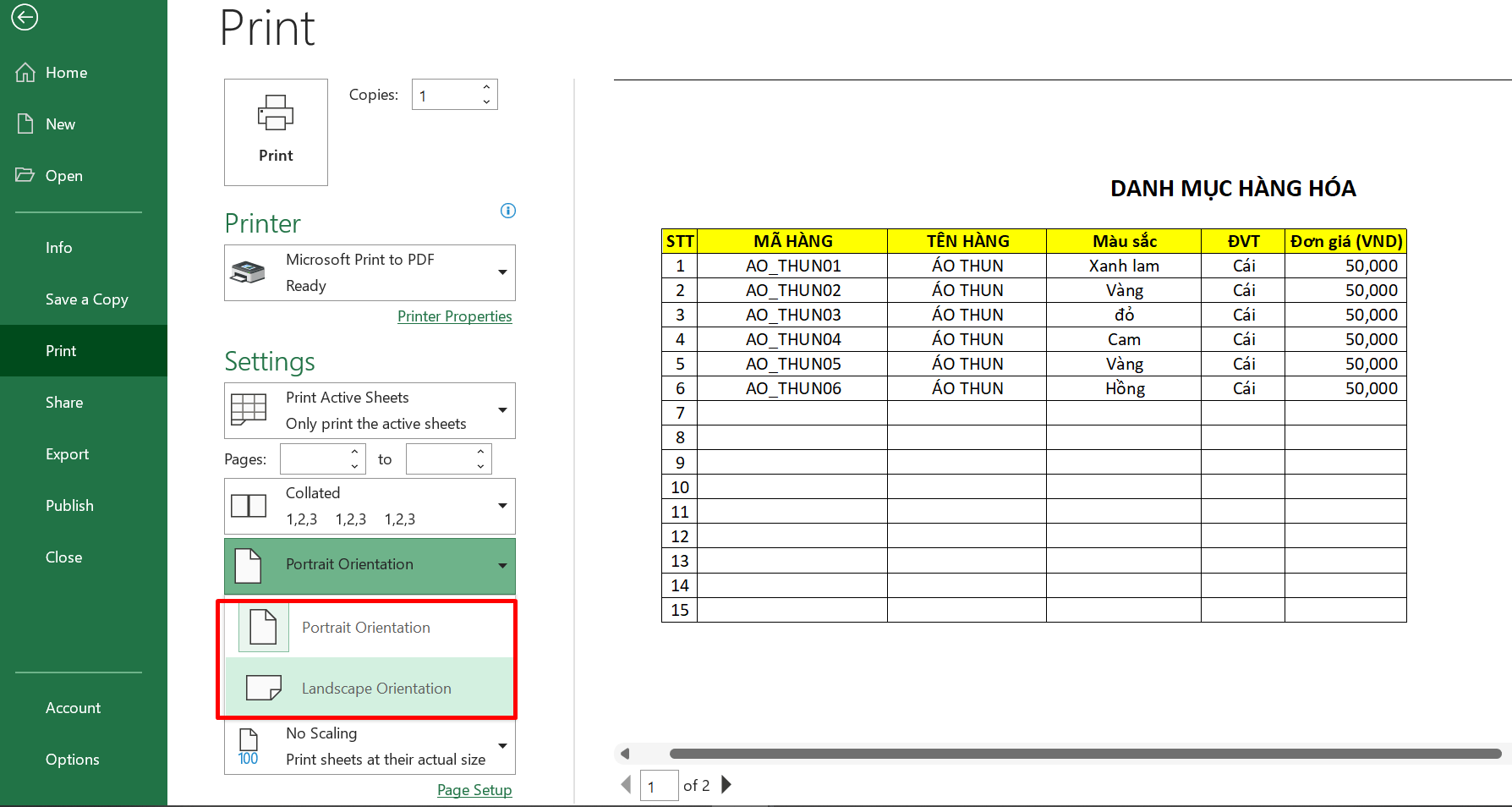
Bước 3: Căn chỉnh lề trang in
Vào Normal Margins > Custom Margins
- Left/Right/Top/Bottom: Tăng/giảm lề trái/phải/trên/dưới
- Header/footer: Tăng/giảm lề tiêu đề trên/dưới
- Vertically/Horizontally: Canh giữa theo hướng dọc/ngang
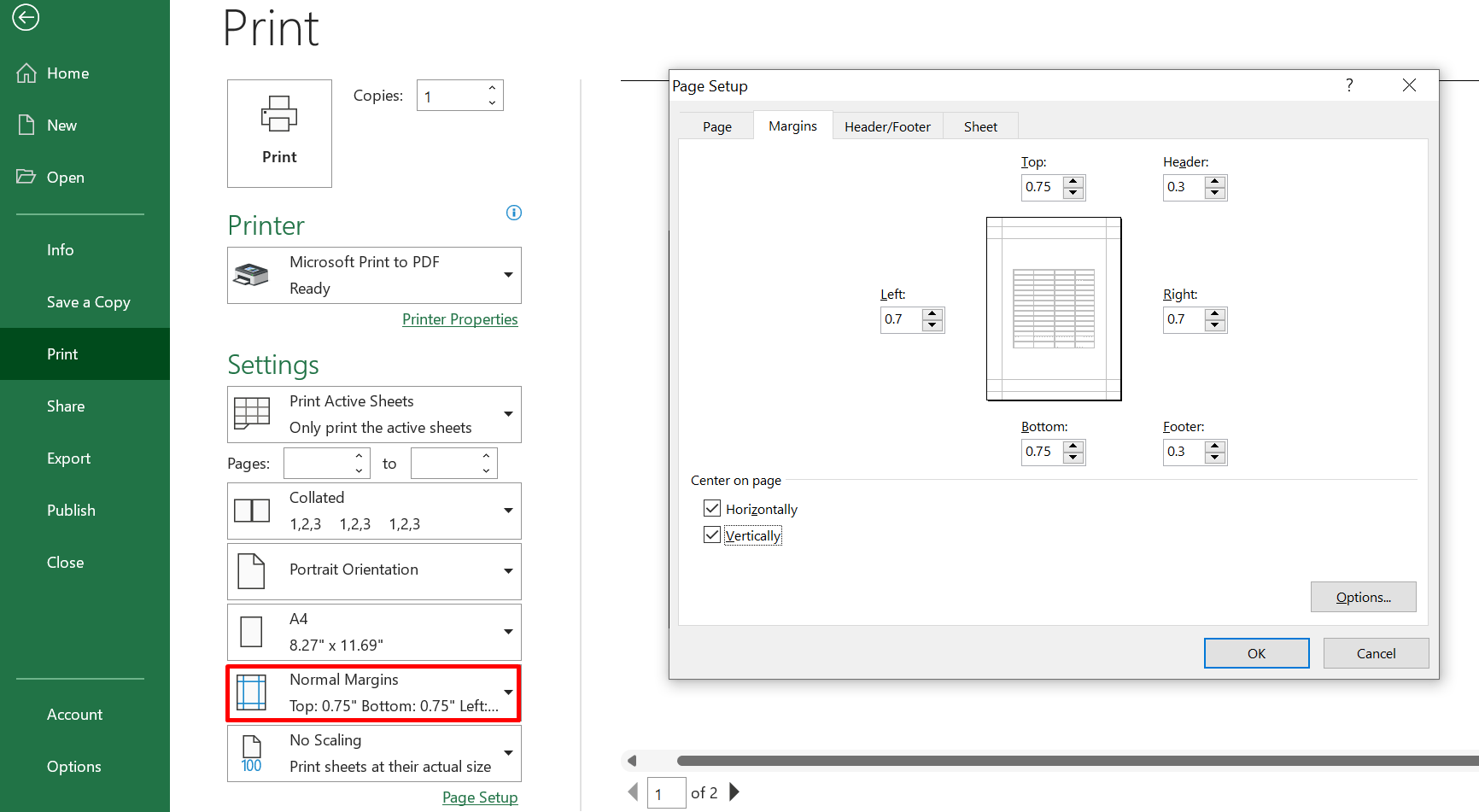
Bước 4: Tuỳ chọn Scaling
- No scaling: không căn chỉnh
- Fit Sheet on One Page: Hiển thị toàn bộ vùng in trong một trang
- Fit All Columns on One Page: Hiển thị tất cả các cột trên cùng một trang
- Fit All Rows on One Page: Hiển thị tất cả các dòng trên cùng một trang
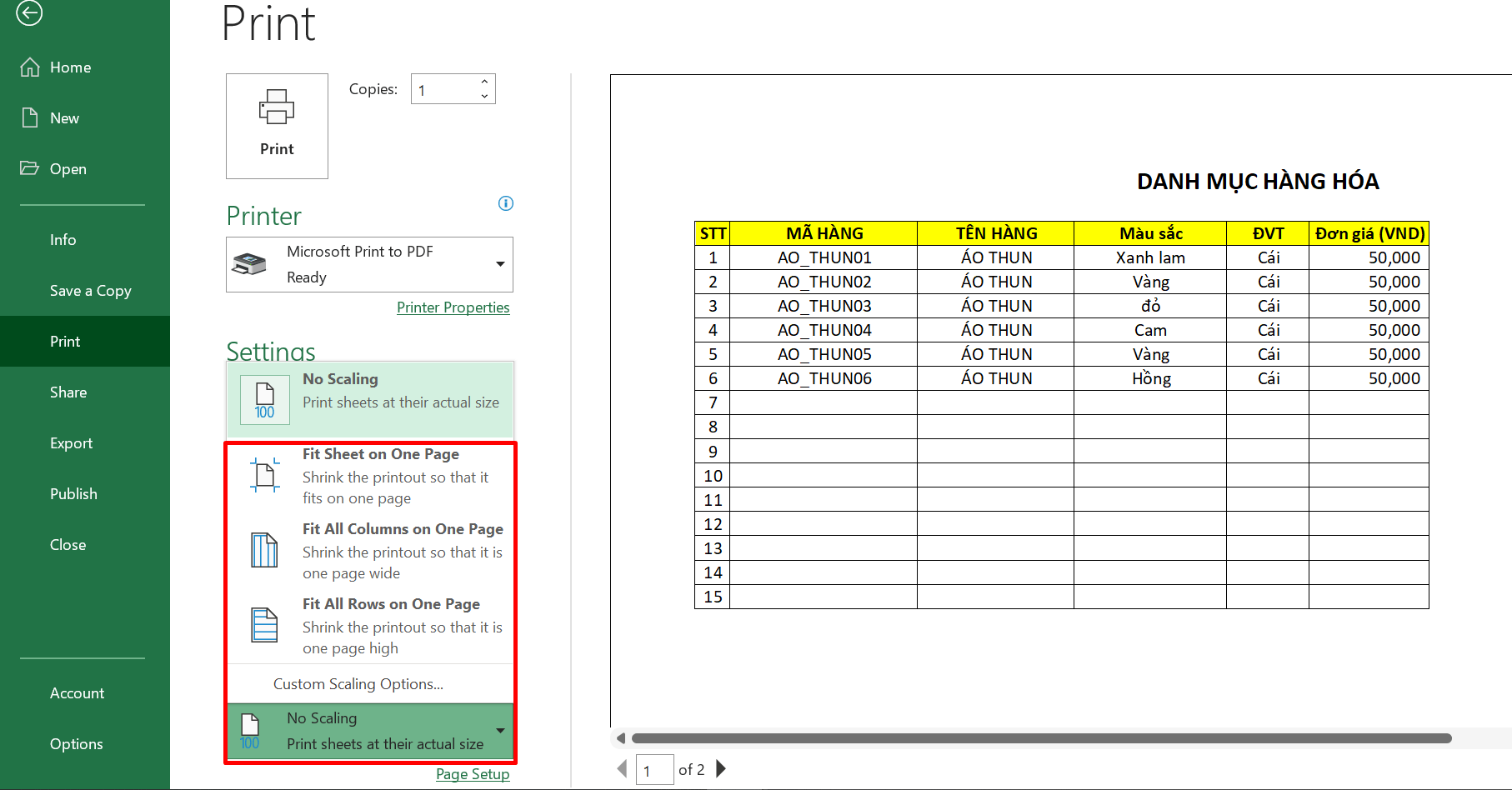
Kết quả minh họa sau khi thực hiện tất cả các bước trên như sau:
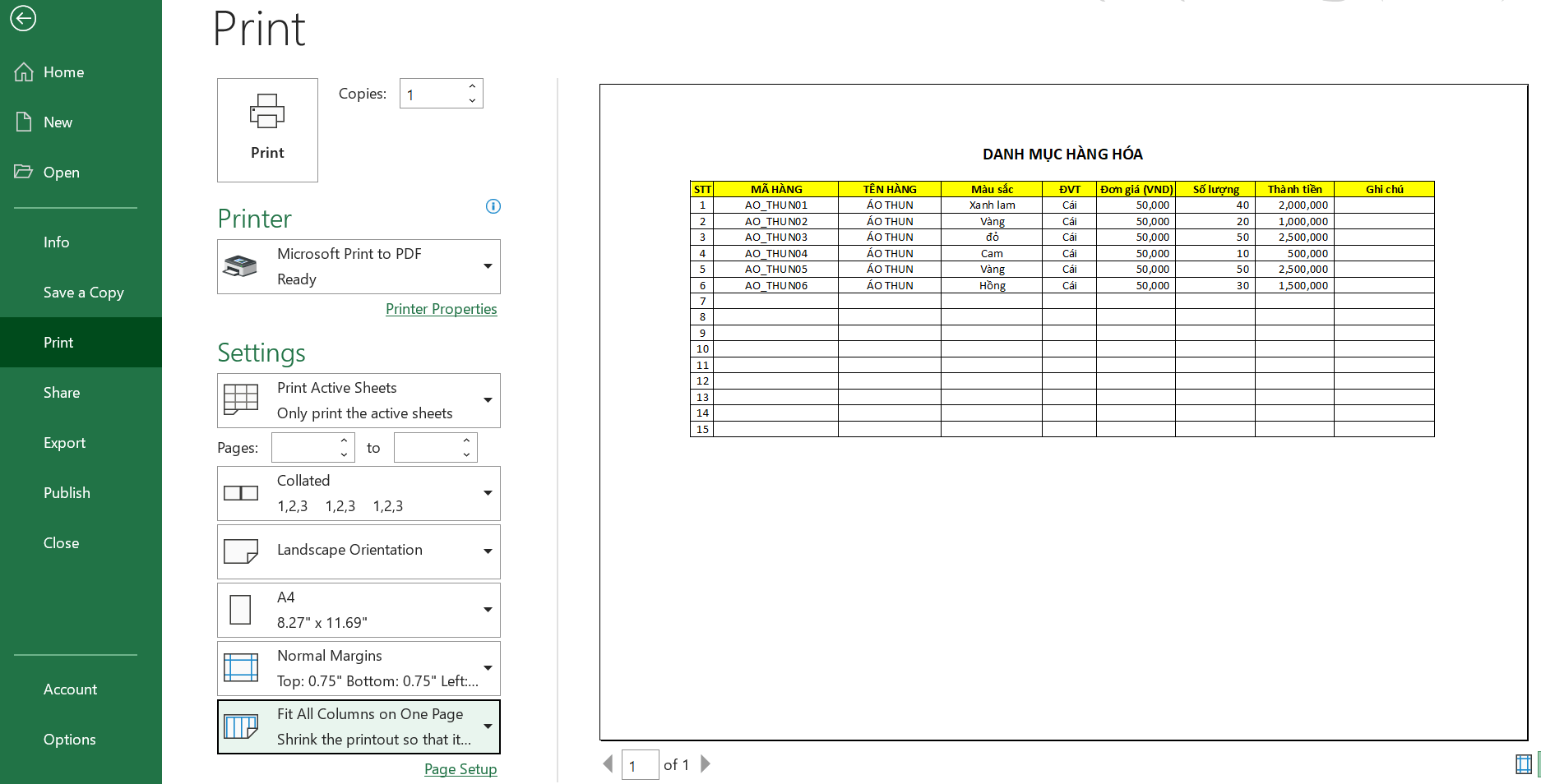
Thanh Tâm